Как из таймлапс сделать обычное видео
Содержание
- Содержание:
- Как снимать таймлапс
- Как сделать таймлапс: работа в редакторе
- Из обычного видео в timelaps
- Превращаем фотографии в таймлапс
- Сохранение результата
- Как сделать Timelapse (таймлапс) видео
- Как сделать timelapse-видео
- Какой сюжет выбрать?
- С помощью чего снимать?
- Цифровой зеркальный фотоаппарат
- Смартфон
- Камера GoPro
- Какой метод использовать?
- Как смонтировать таймлапс с помощью Видеоредактора Movavi?
- 1. Снимите материал
- 2. Скачайте и установите Видеоредактор Movavi
- 3. Загрузите файлы в программу
- 4. Создайте таймлапс
- 5. Добавьте музыку
- 6. Сохраните ваше видео
Тайм лапс — это уникальная техника, находящаяся на пересечении фотографии и видео. Характерная черта таймлапс видео — это ускорение происходящих процессов. Такие ролики завораживают зрителей своей красотой, поэтому данный прием часто используют в полнометражных фильмах. Например, чтобы показать, как день сменяет ночь, облака движутся по небу, машины проезжают по улице. Добавить подобный эффект в свой проект можете и вы: для этого нужно лишь скачать видео редактор ВидеоМОНТАЖ. Читайте эту статью дальше, чтобы узнать все секреты создания видео в формате timelapse!
Содержание:
Как снимать таймлапс
Есть два основных метода, как снимать timelapse. Самый простой — ускорить видео. Для начала вам нужно записать длинный ролик, потом загрузить его в видеоредактор и в несколько раз увеличить скорость.
Существует и другой способ, как сделать timelapse. Он более сложный, но зато интересный. Здесь видеоролик монтируется из сотен или тысяч фотографий. Конечно, может возникнуть резонный вопрос: зачем так усложнять себе жизнь, если можно просто ускорить отснятое видео? На это есть несколько основных причин:
- Качество. Если вы будете работать с фото, то в результате получите более качественный time-lapse. Однако есть важный нюанс: перед съемкой вам обязательно нужно выставить максимальное разрешение в настройках.
- Экономия места. Если вы будете снимать несколько часов в разрешении 4К, вам потребуется очень много места на карте памяти под эти файлы. А теперь представьте, сколько времени уйдет на обработку таких материалов при ускорении! Фото намного легче. Следовательно, обрабатываться они тоже будут в видеоредакторе значительно быстрее, чем видеоролики.
- Наконец, это просто интересно. Согласитесь, есть некое волшебство в превращении обычных снимков в полноценный видеоролик или даже фильм. Не упустите возможность поучаствовать в таком проекте! Ведь в этом случае вы повысите и свое мастерство.
Теперь несколько слов о технике съемки. Советуем придерживаться нескольких основных принципов:
- Возьмите надежный штатив. Камера не должна двигаться и «трястись», это испортит весь эффект.
- Выберите карту памяти с большим количеством свободного места.
- Если собираетесь работать много часов, не забудьте захватить запасной аккумулятор.
Выбрали первый способ? Установите камеру на штатив и нажмите REC. Для создания 10-секундного таймлапс-видео потребуется не менее 15 минут материала. Будьте готовы к тому, что придется запастись терпением. При выборе второго метода вам надо делать новую фотографию каждые 5 секунд. Воспользуйтесь функцией интервальной съемки: она предусмотрена почти во всех современных камерах. Также желательно заранее перевести камеру в ручной режим. В этом случае удастся добиться кадров с одинаковым освещением и цветом. Вручную выставляйте баланс белого, чтобы цвета были одинаковые. Также обязательно настройте фокусировку, чтобы картинка не получилась размытой. Выдержка и интервал между кадрами должны оставаться в соотношении 2 к 1. Если интервал составляет 4 секунды, то выдержку поставьте на 2 секунды и т.д.

Закрепите камеру на штативе и снимите весь необходимый материал
Если работаете днем в солнечный день, то технику лучше накрыть непрозрачной или белой тканью, так как при нагреве картинка начнет сильно «шуметь». Если ведете съемку поздним вечером, примените медленную экспокоррекцию. Идеально красивая картинка для таймлапса получается в «золотой час». Это первый час после восхода солнца и последний час перед закатом. Светило находится на небе максимально низко, распространяя рассеянный и мягкий свет. Шедевр вам гарантирован.
Как сделать таймлапс: работа в редакторе
Съемка таймлапса — полдела. После этого требуется довести исходный материал до ума. Для этого понадобится программа для монтажа видео. Отлично с этой задачей справится ВидеоМОНТАЖ, так как здесь есть все необходимые функции. Давайте узнаем, как смонтировать ролик в этой программе!
Из обычного видео в timelaps
Если вы выбрали первый способ, то вам потребуется ускорить отснятый видеоматериал. Запустите программу ВидеоМОНТАЖ и создайте новый проект. Для начала видеоредактор предложит выбрать пропорции: 16 на 9, 4 на 3 или свой формат. При необходимости пропорции могут быть установлены автоматически. Далее загрузите отснятый видеоисходник на монтажный стол.
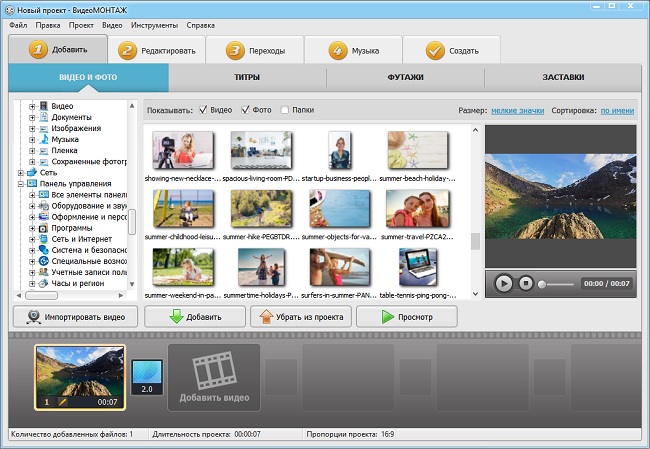
Добавьте видео на монтажный стол
Весь процесс обработки материала в редакторе разбит на пять вкладок: «Добавить», «Редактировать», «Переходы», «Музыка» и «Создать». Ускорить видеоматериал можно в разделе «Редактировать» во вкладке «Скорость». Просто выберите среди предложенных вариантов во сколько раз надо увеличить скорость или настройте все с помощью бегунка вручную. Максимум видео можно сделать быстрее в три раза. Этого вполне достаточно, чтобы создать качественный таймлапс. Как видите, нет ничего сложного в том, как сделать таймлапс из видео. Главное — воспользоваться удобным и качественным софтом.
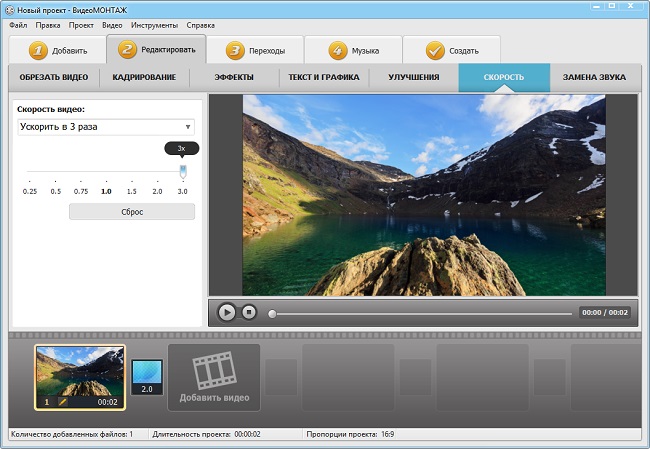
Перейдите во вкладку «Скорость» и настройте воспроизведение видеоролика
Превращаем фотографии в таймлапс
Предварительно следует просмотреть все фотографии и обработать их, если это необходимо. Сделать это можно в любом фоторедакторе или прямо в программе ВидеоМОНТАЖ (вкладка «Редактировать» > «Улучшения»). Обратите внимание: снимки не должно сильно отличаться друг от друга визуально. Если один кадр у вас будет слишком красочным, а другой — нет, это сразу бросится в глаза.
Когда обработка завершена, переходите в программу для создания таймлапс. Создайте новый проект и добавьте все фотографии на монтажный стол. Далее настройте время показа снимков на экране. Для этого переходим в «Редактировать» > «Длительность фото». Выставляем значение, сколько снимок должен оставаться на экране. Минимально доступное — 1 секунда. Аналогично настройте длительность остальных снимков.
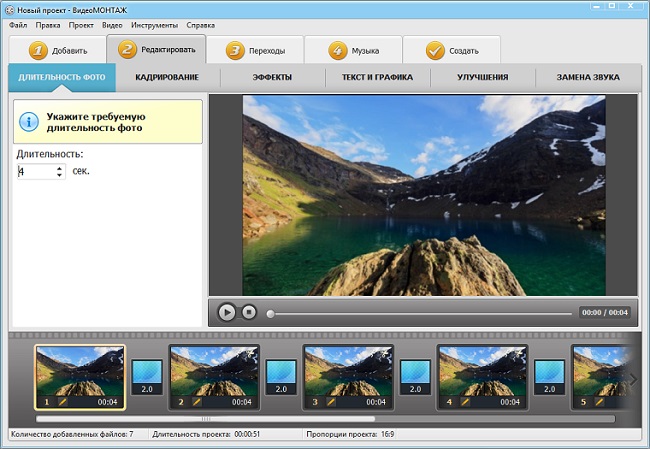
Добавьте фотографии на монтажный стол и настройте их длительность
При необходимости дополните изображения эффектами. В в одноименной вкладке программы ВидеоМОНТАЖ вы найдете огромное количество доступных фильтров. Также можно воспользоваться ручными настройками, добавив ворсинки или царапины, тряску, горизонтальные или вертикальные полосы, тонирование, виньетирование и т.д.
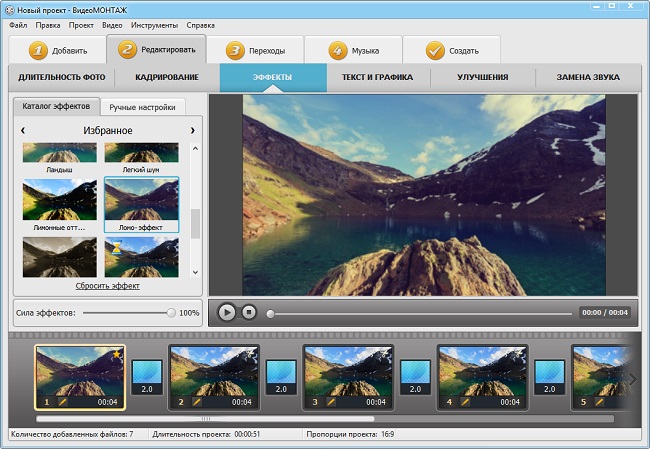
При желании вы можете улучшить качество видео и фото в программе
Особое внимание при работе уделите подбору музыкального сопровождения. Она позволит вам создать соответствующее настроение. Без звука сложно представить качественный таймлапс, но следите, чтобы по динамике он соответствовал картинке. В программе ВидеоМОНТАЖ фоновую мелодию можно добавить в разделе «Музыка». Здесь вы можете загрузить трек из каталога или с ПК и отрегулировать его громкость.
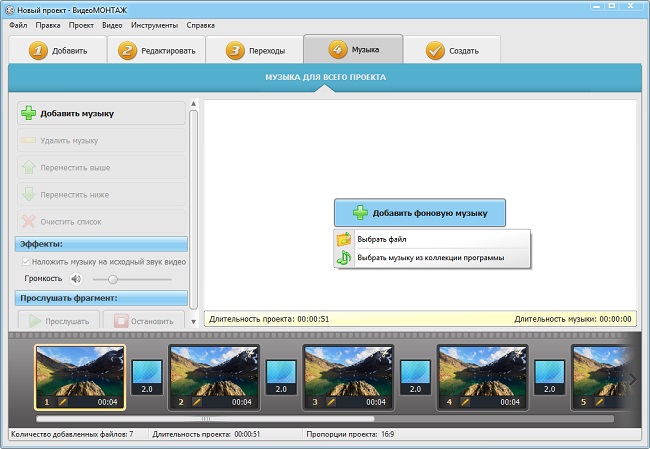
Обязательно добавьте фоновую музыку, так видео станет интереснее
Сохранение результата
Осталось только сохранить результат. Проект можно экспортировать в разных форматах. Все зависит от того, где вы собираетесь демонстрировать свою работу. Программа ВидеоМОНТАЖ предложит вам несколько вариантов:
- AVI-файл (для просмотра на персональном компьютере).
- Запись на диск;
- HD (картинка высокой четкости);
- Для устройств (для плееров, приставок и телефонов);
- Другие форматы (MP4, MPG и так далее);
- Для публикации в интернете.
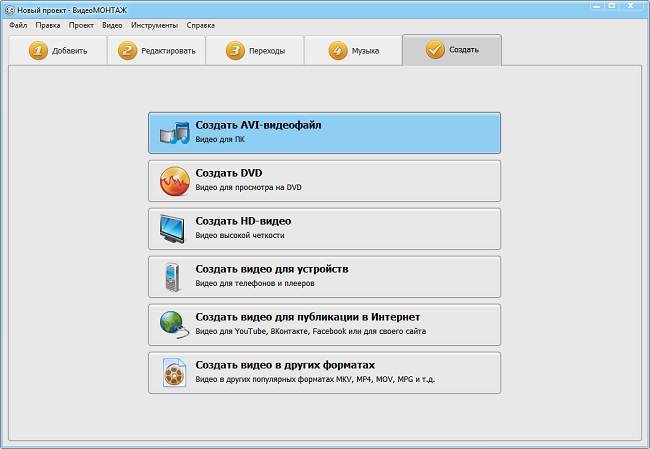
Сохраните ролик в нужном вам формате
В последнем случае можно выбрать, где именно вы планируете размещать ролик: на YouTube, в социальной сети ВКонтакте, Одноклассниках, Facebook или на своем официальном сайте. Осваивайте новые приемы вместе с программой ВидеоМОНТАЖ! Скачайте видеоредактор прямо сейчас с нашего сайта и установите его на свой компьютер. Вы сможете эффектно ускорять или замедлять любые ролики, улучшать их качество и многое другое.
Cохраните себе статью, чтобы не потерять:
Как сделать Timelapse (таймлапс) видео
Итак, ребятушки, сегодня узнаем, как легко и быстро сделать таймлапс — видео где время ускояется во много раз.
Существует два вида timelapse: более простое — сделанное из ускоренного видео файла, и трушное, но более сложное в производстве — "склеенное" из болшого количества фотографий.
Сначала узучем простой способ:
Для полного счастья нам понадобится камера и только одна программа Adobe AfterEffects.
1. Снимаем 20 минут видео с закатом. Можете использовать как режим приоритета диафрагмы, так и мануальный режим.
2. Импортируем файл в окно Project простым перетаскиванием.
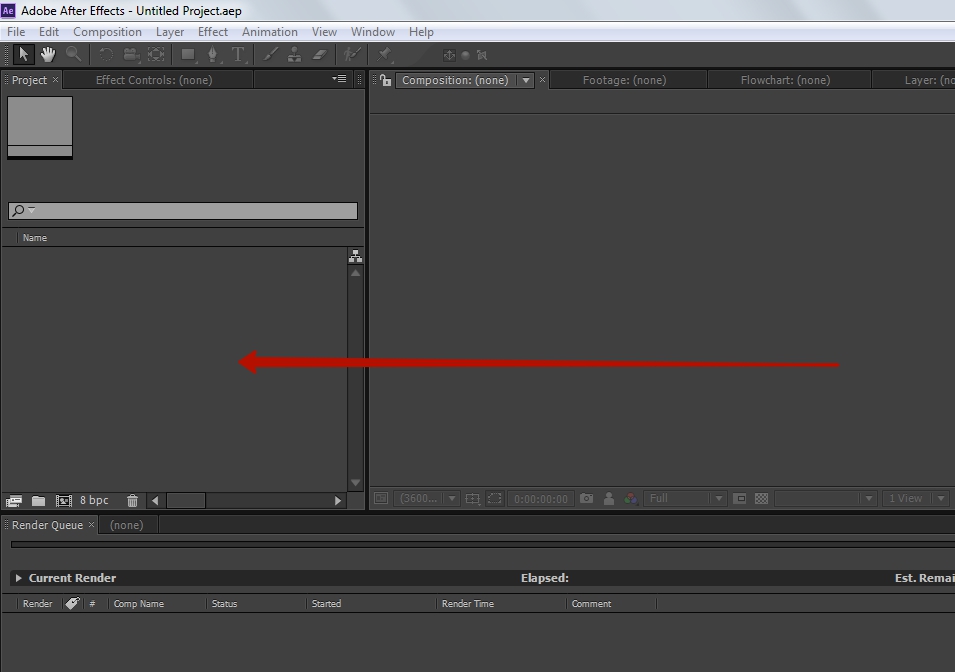
3. Сздаем новую композицию на основе отснятого видео. Для этого берем видео в окне Project и перетаскиваем его на иконку в нижней части окна:
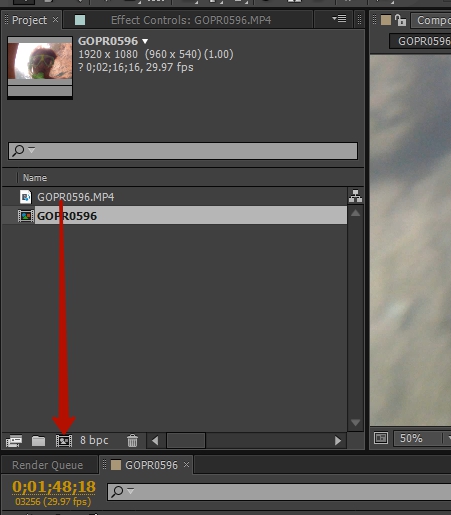
4. Ускоряем видео. Для этого нужно в окне Timeline уменьшить значение продолжительности видео Stretch со 100%, например до 5%.
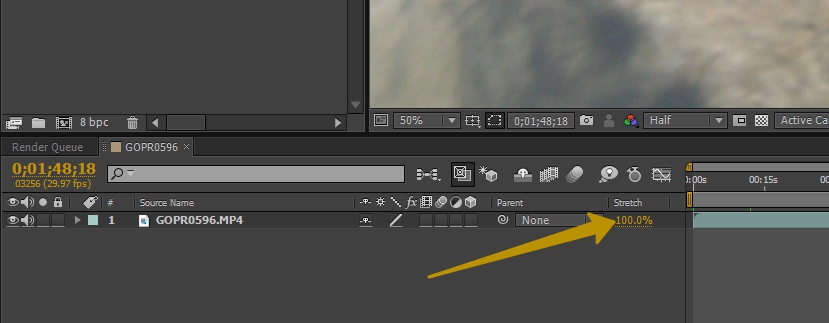
Если колонки Stretch не видно, то кликните в указанном месте правой кнопкой и поставьте галочку со словом Stretch
Просмотрите, что получилось, нажав на дополнительной клавиатуре ноль. При желании можете закинуть в проект аудиодорожку. Для этого перетащите аудиофайл в окно Project, а из окна Project перетащите в окно Timeline.
5. Осталось только просчитать получившееся видео в видео ролик.
Указываем область просчета, перетаскивая левый и правый оранжевый край
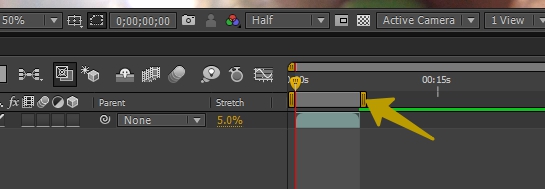
Вызываем окно рендера нажатием комбинации клавиш Ctrl+M.
В окне рендер:
а. Кликаем по слову Lossless рядом с Output Module. В выпадающем меню выбираем кодек h.264. В его настройках можно увеличить килобитность до 10
б. Кликаем по слову рядом с Output to и указываем место на компе куда сохрнять видео
в. В правой части окна жмем кнопку Render

Вуаля, бля! Таймлапс готов
Чуть позже расскажем как делать таймлапс иф фотографий.
Просто скачайте программу и следуйте инструкции ниже!
Как сделать timelapse-видео
Вероятно, вы видели красивые ролики с ускоренной съемкой летящих облаков или огней ночного мегаполиса и задумывались: “Как же они сделаны?” Такие видео создаются с помощью интересной технологии, называемой “цейтраферная съемка” или “timelapse”.
В этой статье мы расскажем, как правильно сделать timelapse-видео своими руками с помощью удобной программы Видеоредактор Movavi, а также дадим некоторые рекомендации по съемке и созданию таймлапсов.
Прежде чем сделать timelapse-видео самостоятельно, посмотрите ролик, который мы смонтировали в Видеоредакторе Movavi, и получите порцию вдохновения!
Выберите интересующий вас раздел статьи:
Какой сюжет выбрать?
Существует несколько сюжетов, особенно популярных среди любителей таймлапс-видео. В списке ниже вы обязательно найдете интересную идею для собственного ролика:
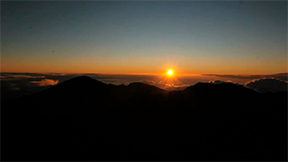
Рассвет или закат


Огни ночного города

Растения или фрукты в процессе роста

Процесс постройки здания

Рисование или другая творческая деятельность

Раскрытие цветочных бутонов


Красивый природный пейзаж
С помощью чего снимать?
Цифровой зеркальный фотоаппарат
- Можно снимать фотографии в RAW-формате с высоким разрешением
- Регулируемые настройки, сменная оптика
- Купите интервалометр (таймер для интервальной съемки)
- Отключите автофокус, используйте ручную фокусировку
- Рекомендуемая выдержка: 30-50
- Диафрагма: F4-F8
Смартфон
- Прост в использовании
- Всегда под рукой
-
Используйте встроенную функцию создания таймлапсов (имеется в Samsung Galaxy S6 и S6 Edge, LG G4)
Камера GoPro
- Доступная цена
- Компактность и удобство в использовании
-
Выберите режим Multi-shot
Какой метод использовать?
Создать таймлапс-видео с помощью этого метода проще простого. Вам нужно только записать достаточно длинный ролик, загрузить его в программу для редактирования видео и ускорить материал в 5 раз или более.
Существует также второй метод – более сложный, но и более интересный. Вы можете смонтировать таймлапс-видео из сотен (или даже тысяч) фотографий. Вы спросите: “Зачем я буду возиться с такой кучей фотографий, когда я могу просто ускорить видео, используя первый метод?”. На это есть как минимум три причины:
- Качество. Ваш таймлапс будет выглядеть отлично, даже если вы сняли его на обычный фотоаппарат, благодаря высокому разрешению фотографий. В случае с видео вы будете весьма ограничены в выборе разрешения.
- Экономия места. Видеофайлы занимают много места на карте памяти, особенно если вы снимаете в разрешении 4К в течение долгого времени (3-5 часов). Размещение фотографий требует меньше места и меньше ресурсов компьютера для последующей обработки.
- Это весело! Есть что-то волшебное в том, как сотни фотографий с помощью склейки и монтажа превращаются в шикарное видео. Не лишайте себя удовольствия сделать такой “классический” таймлапс самостоятельно!
Вне зависимости от того, какой метод вы выберете, Видеоредактор Movavi поможет вам в создании таймлапса. Как сделать таймлапс с помощью программы Movavi? Читайте нашу инструкцию ниже!
Как смонтировать таймлапс с помощью Видеоредактора Movavi?
1. Снимите материал
Для начала, несколько общих рекомендаций по съемке таймлапса:
- Используйте надежный штатив – камера не должна двигаться!
- Выберите карту памяти с большим количеством свободного места.
- Если вы собираетесь снимать долгий ролик, возьмите с собой запасную батарею.
Если из двух методов съемки таймлапса вы выбрали первый метод, просто установите вашу камеру или смартфон на штатив и снимите видео.
Если вы выбрали второй метод, вам нужно будет снимать фотографии через определенный временной интервал (например, каждые пять секунд). Для этого воспользуйтесь интервалометром или соответствующей встроенной функцией в вашей камере.
Снимать видео/делать фото нужно в течение хотя бы 10-20 минут. Не забывайте, что 20 минут отснятого материала в итоге превратятся в 10-секундное таймлапс-видео.
Примечание: Нижеследующие шаги инструкции (начиная с Шага 2) относятся ко второму методу создания таймлапса. Если вы изначально выбрали первый метод и записали видеоматериал, то переходите к нашей инструкции о том, как ускорить видео.
2. Скачайте и установите Видеоредактор Movavi
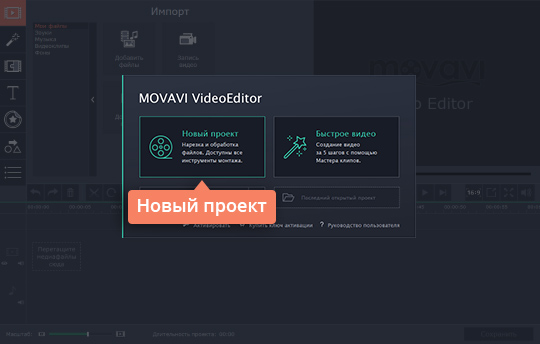
Скачайте Видеоредактор Movavi – удобную программу для таймлапс-видео для Windows и для Mac. Откройте скачанный вами файл и следуйте инструкциям по установке. После этого запустите Видеоредактор и выберите опцию Создать проект в расширенном режиме.
3. Загрузите файлы в программу
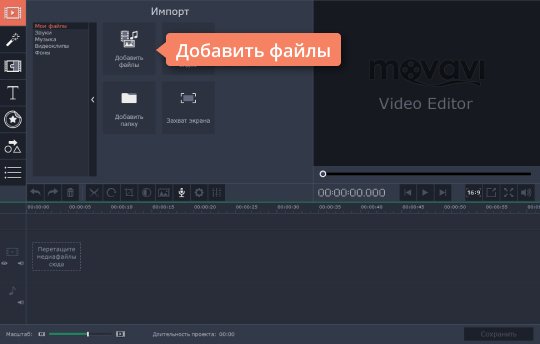
Подключите ваш фотоаппарат/камеру/смартфон к компьютеру и перенесите отснятые фотографии на жесткий диск. Затем в Видеоредакторе нажмите кнопку Добавить файлы (вкладка Импорт) и загрузите ваши фотографии в программу.
4. Создайте таймлапс

Загруженные фотографии будут автоматически добавлены на Шкалу времени. Если фотографии по умолчанию не выбраны (не выделены желтой рамкой), нажмите Ctrl + A, чтобы выделить все добавленные снимки на Шкале времени. Щелкните по иконке с шестеренкой (Свойства клипа), чтобы открыть меню Инструменты. Найдите поле Длительность и выставьте вручную длительность показа фотографий на 00:00:00.100 (сначала впишите миллисекунды, затем секунды).
5. Добавьте музыку
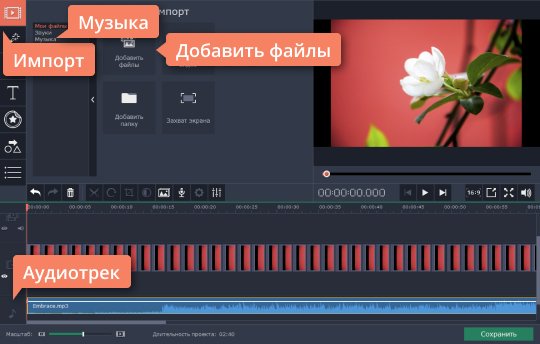
В качественном таймлапс-видео не обойтись без музыкального сопровождения. Вернитесь во вкладку Импорт, нажмите Добавить файлы и загрузите атмосферный саундтрек из вашей коллекции. Загруженные файлы появятся на отдельном Аудиотреке. Вы также можете выбрать одну из мелодий, встроенных в Видеоредактор: для этого нажмите кнопку Музыка и перетащите понравившееся аудио на Шкалу времени.
6. Сохраните ваше видео
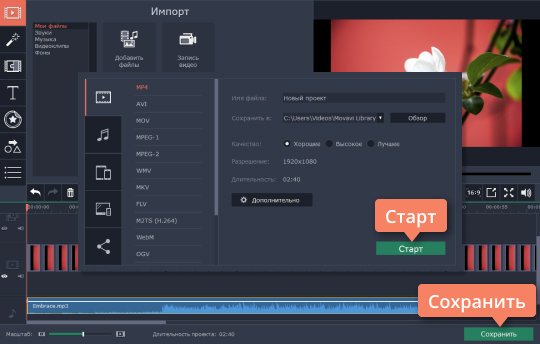
А теперь немного обещанной магии: вам осталось превратить ваши фотографии в видео. Чтобы сделать это, просто нажмите Сохранить, выберите нужный видеоформат и кликните Старт. Вот и всё, теперь вы знаете, как снимать timelapse-видео и монтировать его в Видеоредакторе Movavi. Обещаем, результат поразит вас!

